建议先安装Anaconda,再安装Pycharm,环境配置以Pytorch为例,步骤如下:
一、Anaconda安装
下载地址传送门:
我是在Windows系统安装:
1.下载64-bit anaconda进行安装。
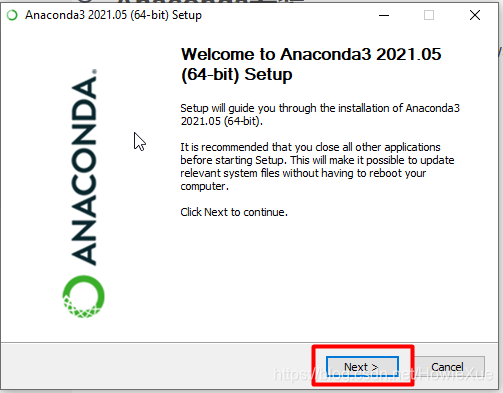
2.选择用户:两者选择哪一个都行,这里我选择All Users。
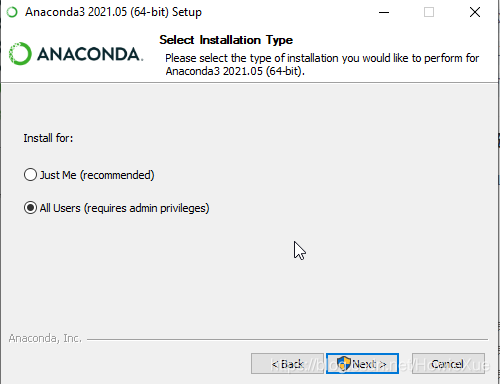
3.选择安装位置,可根据需要选择安装位置。
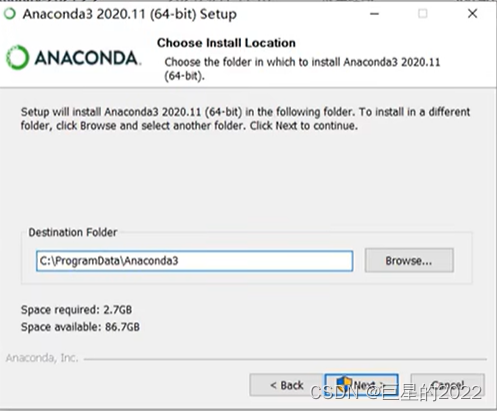
4.这里可以先不用选Add sys path,只勾选Register。 推荐安装之后手动配置系统变量,避免配置导致后期使用上的问题。(网上一般勾选的多一些)
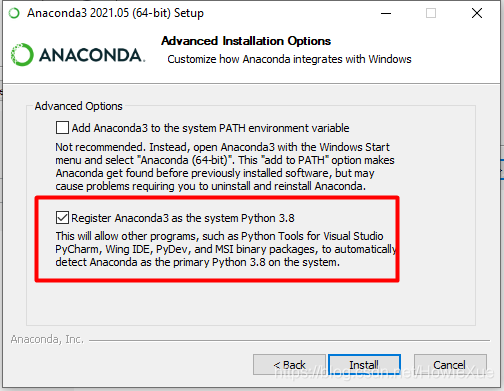
5.等待完成,下一步
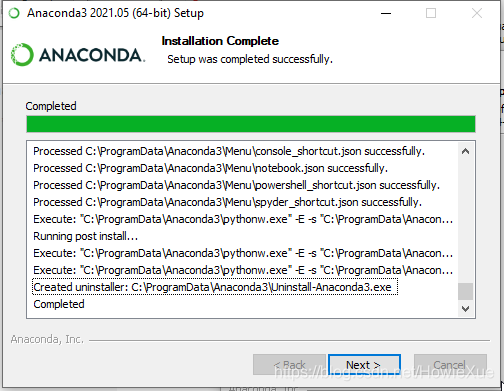
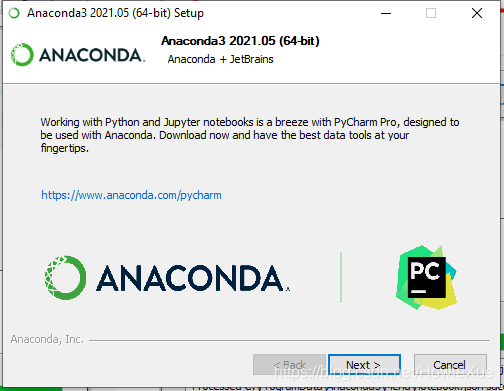
6.最后两项都不需要选,点击Finish,完成安装
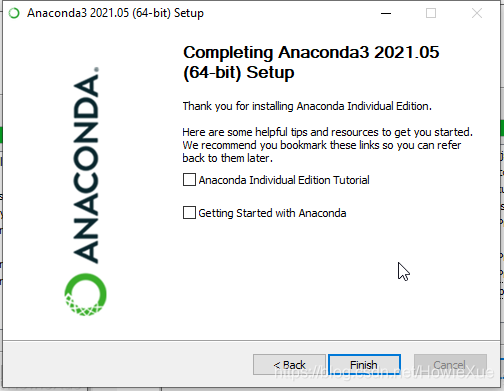
7.配置环境变量:打开电脑高级系统配置: 此电脑处右键、选择属性、选择高级系统配置、在右下角处选择环境变量、在系统变量中双击Path,根据自己的安装路径添加如下变量。
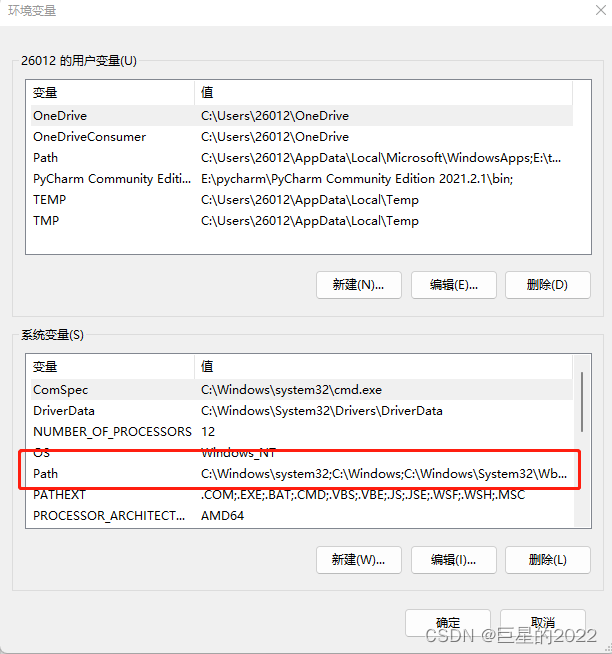

Anaconda安装完成!
二、Pycharm安装
下载地址传送门:
选择社区版即可,毕竟免费.
我是在Windows系统安装:
1.下载完成后点击安装,根据自己电脑情况,选择安装在哪个盘。

2.这里功能选项,全部勾选,或者根据自己需求选择。

3.接下来,单击“安装”打开安装界面。

4.这里勾选图中所示
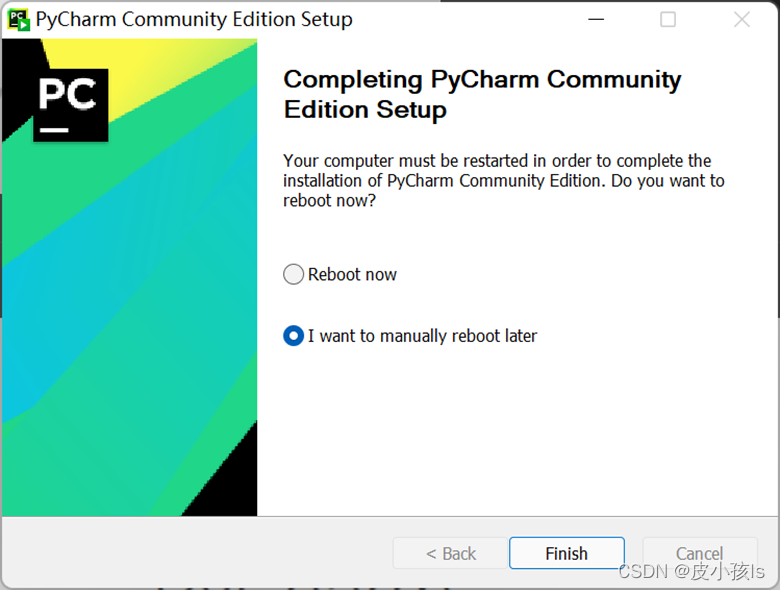
5.配置环境变量:打开电脑高级系统配置: 此电脑处右键、选择属性、选择高级系统配置、在右下角处选择环境变量、在系统变量中双击Path,根据自己的安装路径添加如下变量。
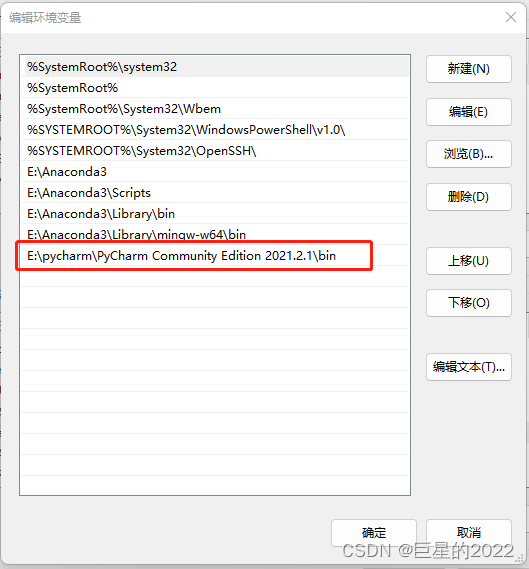
Pycharm安装完成!
以上安装完成,在win+r cmd中,输入python后可能会出现警告:This Python interpreter is in a conda environment, but the environment has not been activated.这个并不影响,可在Anaconda Prompt的base环境中输入python并不会报出上述警告,详见以下链接。
python与anaconda区别及先后安装的问题_老师我作业忘带了的博客-CSDN博客_先装python还是先装anaconda
三、Pytorch环境配置
conda默认环境base,在未新建或未指定环境的情况下,package均安装在base下,但不同项目用到的包有所差别,为方便管理不同项目,因此建立不同的环境。下面以pytorch为例,讲解建立虚拟环境的步骤:
1.进入base环境:点击Anaconda Prompt,进入base环境(还可通过win+r cmd 输入activate命令进入base环境),在base环境下输入下面信息创建虚拟环境。
conda create -n pytorch python=3.6
这里面的pytorch是你创建的虚拟环境名,可根据需要起不同的名字。另外,python版本、cuda版本、pytorch版本存在对应关系,对于需要使用GPU的,在环境配置时,此处的python版本一定要符合对应的cuda版本和pytorch版本,否则会导致安装的环境GPU不可用,对应关系可参考下面链接。
Index of /anaconda/cloud/pytorch/ | 清华大学开源软件镜像站 | Tsinghua Open Source Mirror
例如:按照上面链接,windows系统下pytorch1.10.2、cuda10.2,则根据python版本、cuda版本、pytorch版本的对应关系,python版本只能为3.6/3.7/3.8/3.9其中之一,否则安装完成的环境不能使用gpu。
具体原因可参考此博客:conda安装GPU版pytorch,结果却是cpu版本[找到问题根源,从容解决]_pytorch-mutex_windSeS的博客-CSDN博客
2.安装成功后,输入以下指令:
conda info --envs
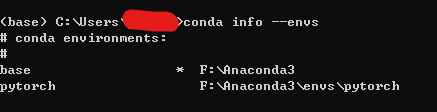
即可看到 conda 环境中,有新建的 pytorch 环境,右边的 * 号表示,当前你处于哪个环境。
3.接下来,我们要在 pytorch 环境中,安装 PyTorch,使用如下指令,进入 pytorch 环境(你取的啥名字后边activate啥)
conda activate pytorch
你可以看到左边的 base 变成了 pytorch,代表成功进入 pytorch 环境。
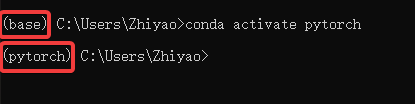
4.安装pytorch:进入pytorch官网,按照自己的需要选择。比如我下边选择的是稳定1.12.1版本,windows下,conda安装(有没有注意到咱们上边用的命令就是conda XXX),python,有显卡根据电脑显卡选择合适的CUDA。如果没有显卡的话,选择 CPU。配置如图:
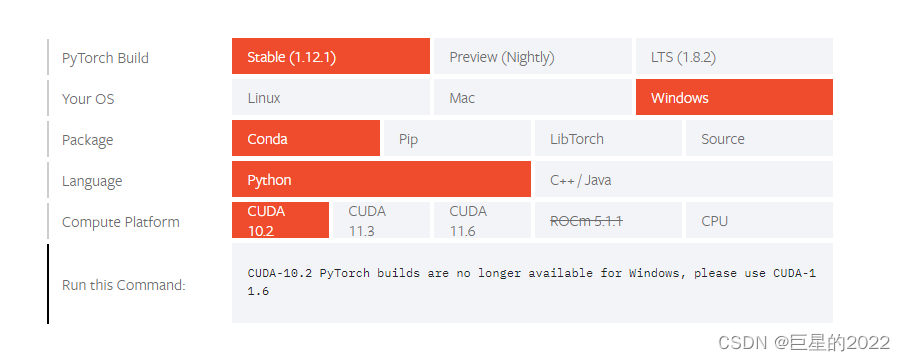
注意:此处选择为windows系统下pytorch1.12.1、cuda10.2,则根据python版本、cuda版本、pytorch版本的对应关系,python版本只能为3.6/3.7/3.8/3.9其中之一,否则安装完成的环境不能使用gpu。

5.进入步骤3中所说的Pytorch环境,将官网给的下载命令贴进去。
conda install pytorch torchvision torchaudio cpuonly -c pytorch下载命令有的是使用清华源进行下载,我就用的官网上的,感觉还是挺快的。
6.验证安装是否成功。
6.1在命令行左边为 pytorch 环境中,输入 python
6.2之后,输入 import torch,如果没有报错,意味着 PyTorch 已经顺利安装了
6.3接下来,输入 torch.cuda.is_available(),如果是 True,意味着你可以使用 GPU。
Pytorch虚拟环境创建完成!注意:如果前面步骤中python版本与cuda版本、pytorch版本不对应,则此处就会返回False,不能使用gpu。
以上安装过程若出现conda版本问题,可通过以下命令更新。
更新conda到最新版本:conda update -n base conda
再查一下conda版本:conda -V
第二次更新conda到最新版本:conda update -n base conda 第二次很重要!!!
更新完后再查一下conda版本:conda -V
然后执行:conda update --all
7.配置环境常用命令
7.1退出目前虚拟环境
conda deactivate7.2在指定虚拟环境,如我们创建的名为pytorch的虚拟环境(左边括号有pytorch)中输入python,可查看python版本号 在虚拟环境中输入python后,exit()可退出python编译环境
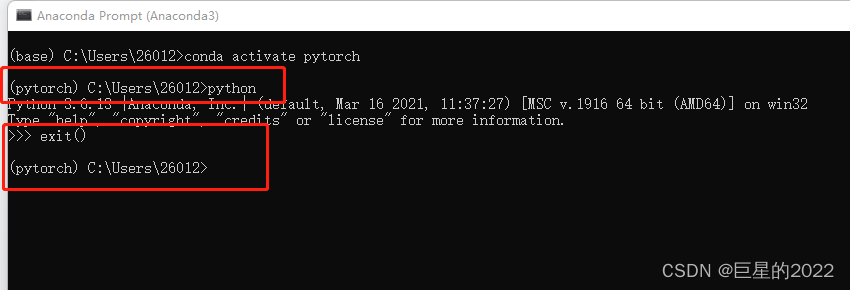
7.3查看所建虚拟环境下的CUDA和torch版本(针对GPU),以所建的pytorch环境为例,命令如下。
(1)激活要查看的虚拟环境
conda activate pytorch
(2)输入python
(3)输入import torch
(4)输入print(torch.version.cuda)即可查看所建的pytorch虚拟环境下CUDA版本
(5)输入torch.__version__即可查看所建的pytorch虚拟环境下torch版本
CUDA版本又分为CUDA驱动API和CUDA运行API两个版本,上述命令是查看CUDA运行API版本,也就是我们虚拟环境下真正跑代码用到的。查看CUDA运行API版本,还可以通过win+r cmd中输入nvcc -V进行查看,但是这种查看方式的前提是已经在电脑上安装了CUDA Toolkit。创建pytorch虚拟环境,可以不用下载CUDA Toolkit,这也可以调动GPU运行,这是因为在使用pytorch官网的命令安装虚拟环境时,他们的命令使conda自动装了cuda toolkit.so,这个so文件依赖于cuda toolkit,可以实现cuda toolkit的部分功能(满足跑深度学习的代码),这可通过所建虚拟环境下使用conda list命令进行查看。
另外,查看CUDA驱动API版本,可通过win+r cmd中,输入nvidia-smi命令,即可实现。关于这两个版本的区别可见以下链接,我觉得讲的不错。
nvcc -V和nvidia-smi出现的cuda版本不同_Chauncey_Wang的博客-CSDN博客_nvcc-v
7.4删除名为env_name的环境。
conda env remove -n env_name7.5显示所有环境。
conda env list或者
conda info --envs7.6移除软件包或查看软件包
conda remove package_name
conda list以上步骤若有问题或更好方法,欢迎大家探讨!转载请注明出处。




















 2159
2159











 被折叠的 条评论
为什么被折叠?
被折叠的 条评论
为什么被折叠?








